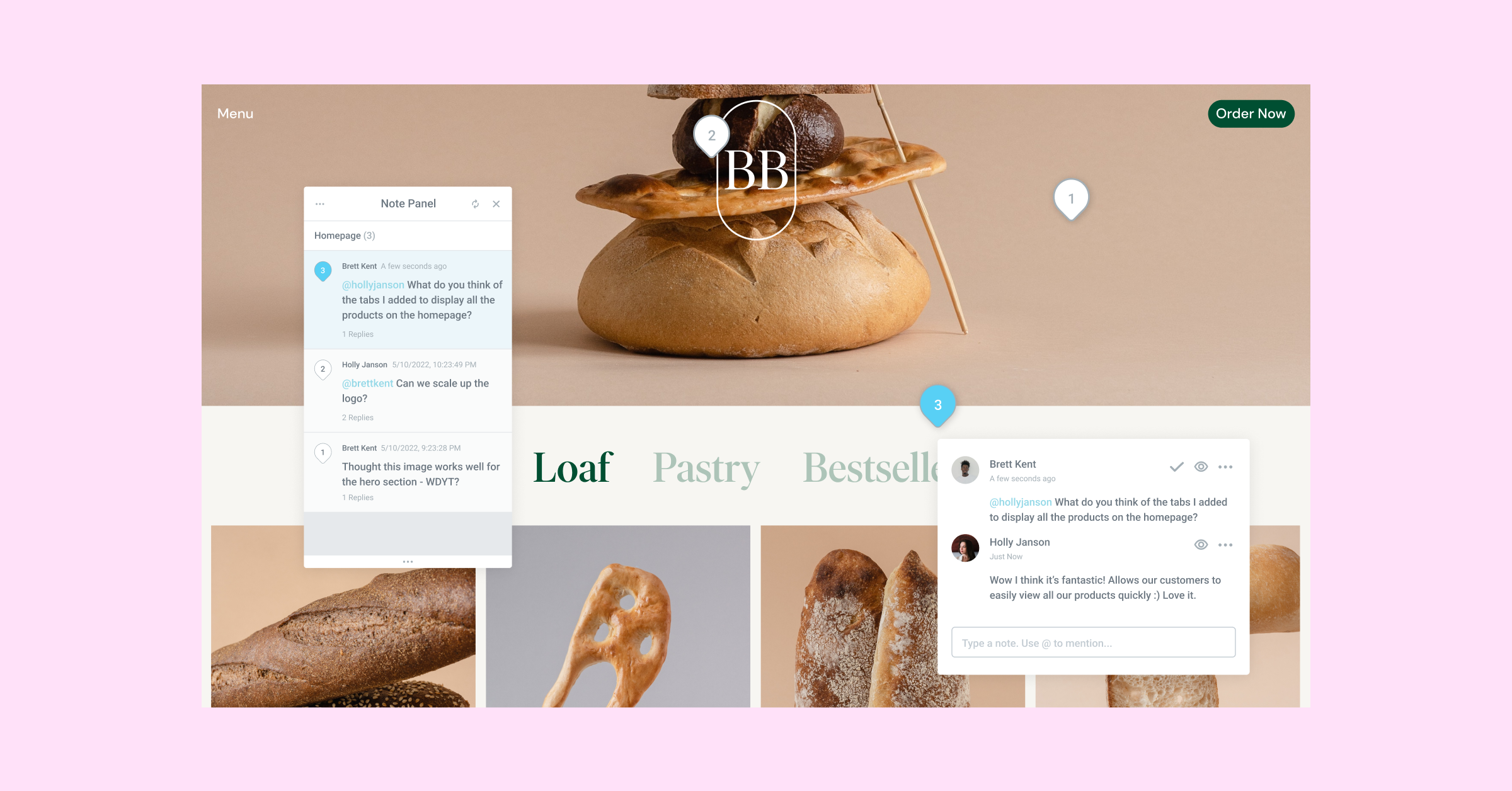Índice
Elementor 3.7 Pro incluiu Notas, uma nova ferramenta colaborativa que fica sobre o Elementor e dá a você e a outros usuários do WordPress no site a capacidade de acessar o Modo Notas. Com as Notas, você pode melhorar a maneira como se comunica com seus colegas e clientes, fixando Notas em elementos no Editor ou no Frontend, resultando em um melhor fluxo de trabalho e na capacidade de acelerar significativamente a conclusão do seu site. Com o modo Notas ativado, você pode criar uma nova Nota, mencionar colegas e/ou clientes, responder a Notas e resolver, tornando suas comunicações sobre o site totalmente contextuais.
Além disso, um email com um link direto para cada Nota é automaticamente enviado aos usuários mencionados em uma Nota, ou sempre que houver uma atividade em uma Nota, incluindo novos comentários ou quando ela for resolvida.
Para melhorar seu fluxo de trabalho com todas as partes interessadas relevantes, você pode fornecer acesso às Notas a qualquer usuário, independentemente do nível de permissão, mesmo que eles não tenham privilégios de edição do Elementor, ativando o recurso Notas no Usuário do WordPress individual.
O modo Notas pode ser acessado de vários locais, incluindo:
- Menu Hambúrguer do Elementor no Painel do Editor
- Usando o atalho de teclado Shift+C enquanto estiver no editor para usuários de Mac e PC
- Clicando no ícone “Notas” na barra superior do WordPress ao visualizar o frontend do site como um usuário logado, este também é o único ponto de acesso para Usuários sem privilégios de edição do Elementor.
Como Você Pode Usar Notas
Existem muitos benefícios em usar Notas para melhorar a comunicação e fornecer feedback contextual, abaixo estão quatro exemplos de como você pode usar Notas:
Colabore com Outros
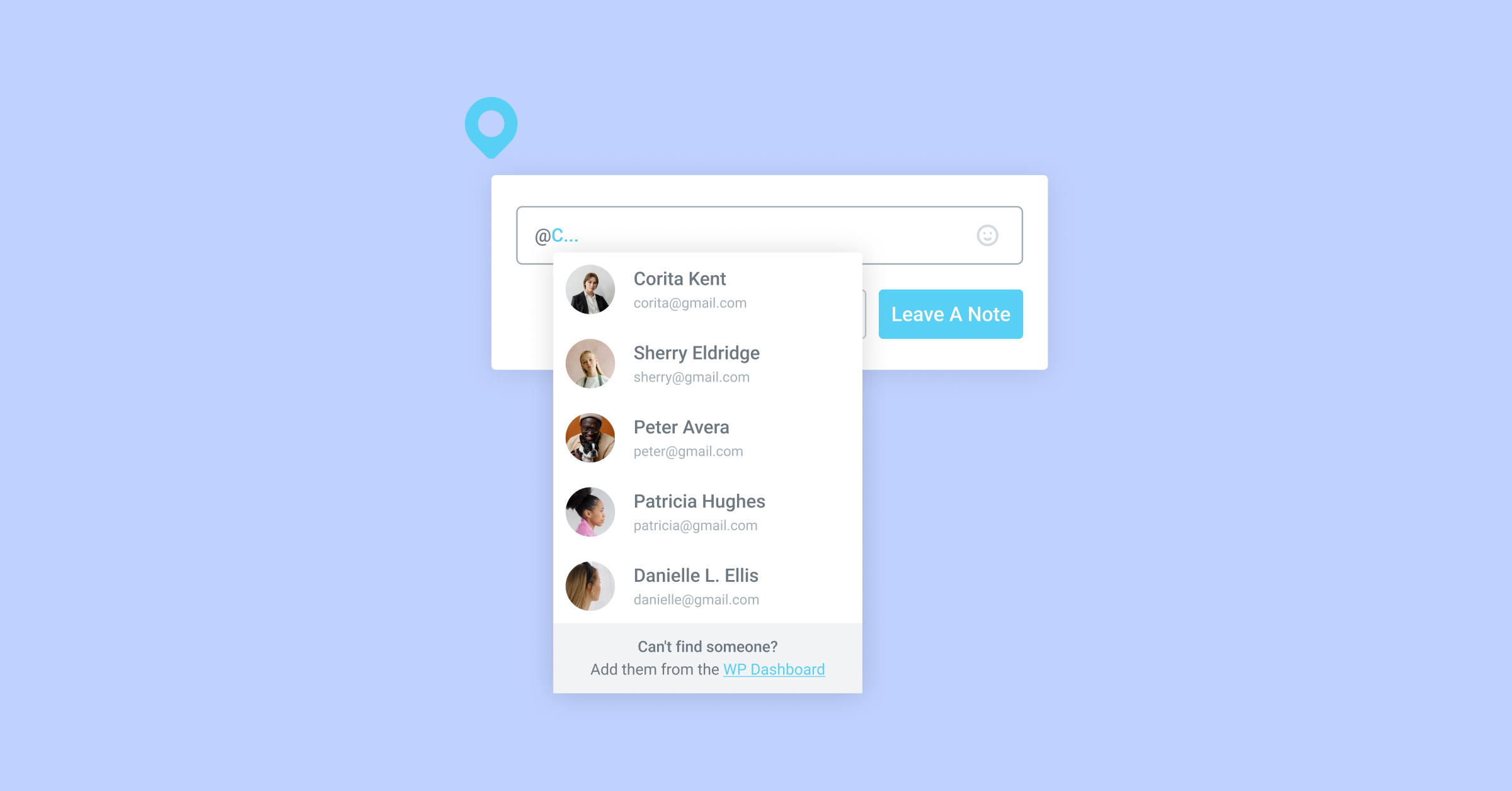
Crie uma Nota para colaborar com outras partes interessadas, incluindo clientes, designers, desenvolvedores, redatores de conteúdo, gerentes de SEO e mais. Com as Notas, você pode fornecer feedback ou delegar tarefas de forma eficaz mencionando a parte interessada relevante, com o símbolo @.
Para melhorar seus esforços de colaboração e garantir que as partes interessadas estejam cientes das Notas que você atribuiu a elas, há também uma indicação visual, marcada com um ícone de olho, que exibe quem viu cada Nota.
Deixe Lembretes para Si Mesmo
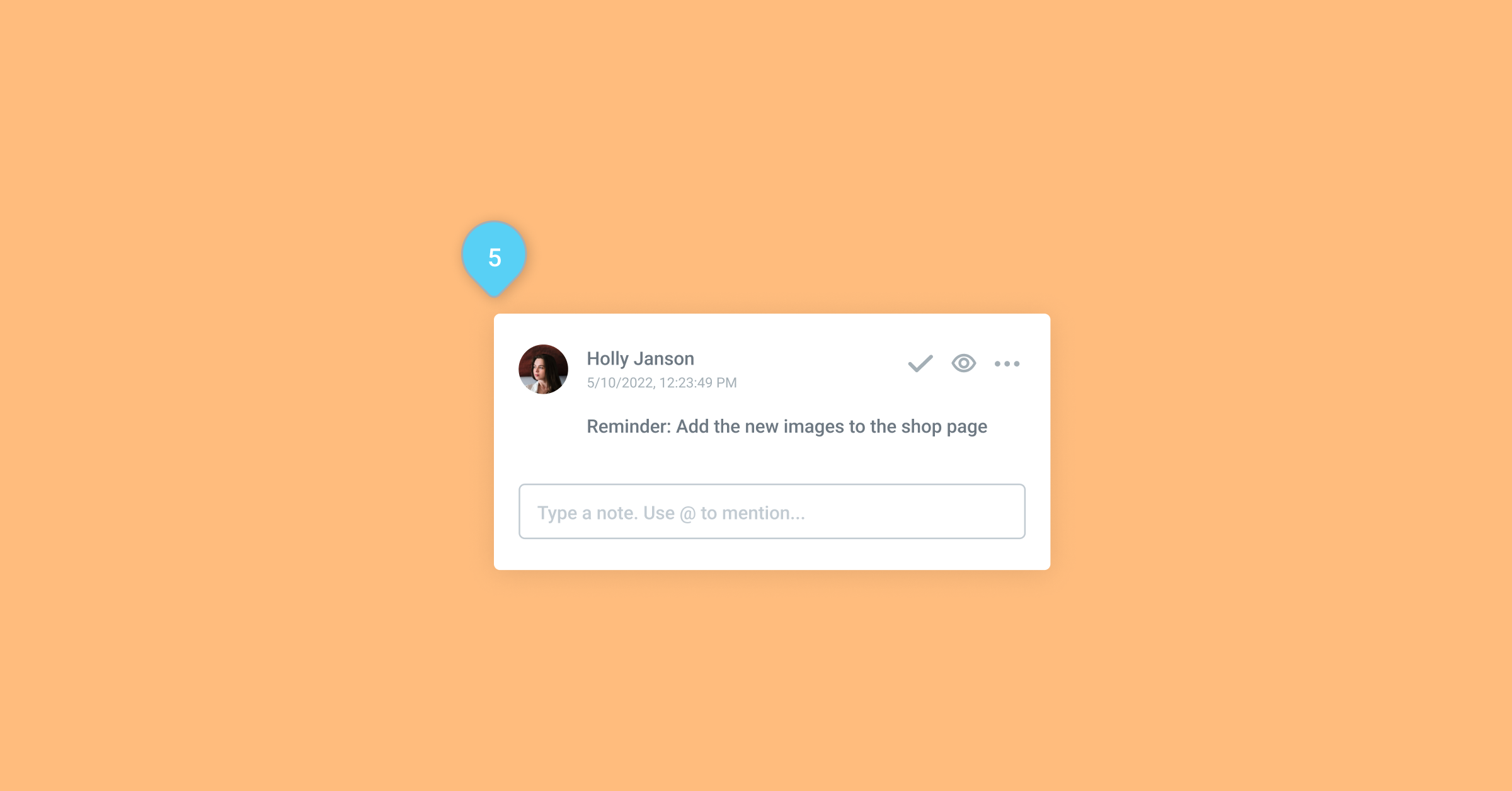
Coloque Notas em elementos ou espaços reservados que você sabe que deseja revisar ou abordar mais tarde. Como você pode fixar a Nota em locais específicos, fica mais fácil deixar lembretes contextuais que você pode entender, mesmo dias depois. Por exemplo, você pode querer revisar um determinado título ou imagem antes de publicar seu site, deixando uma Nota para si mesmo, você pode ter certeza de lembrar de revisá-la antes de publicar.
Reveja Comentários e Obtenha uma Verificação de Status de Alto Nível
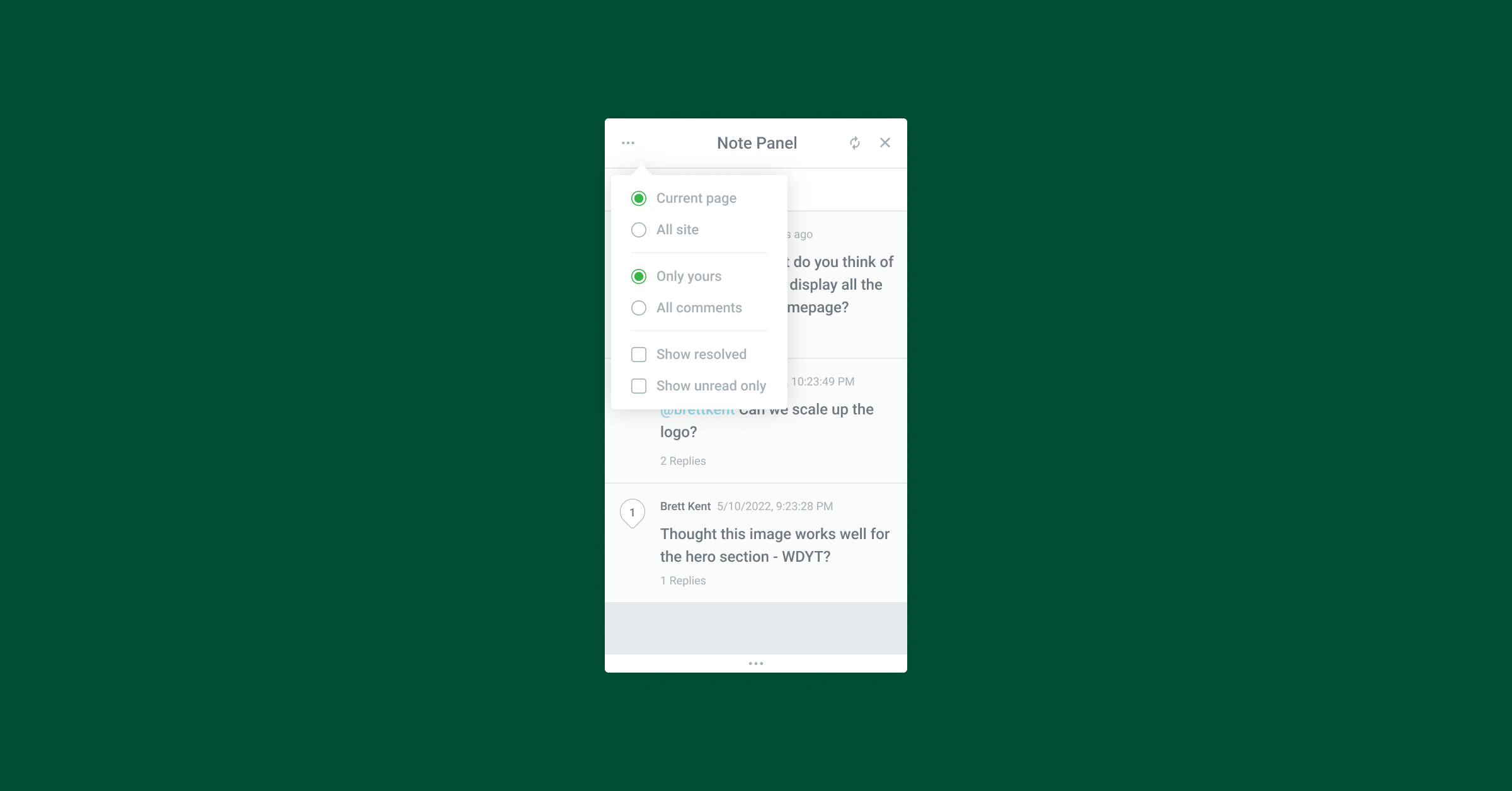
Aproveite os filtros no Painel de Notas para visualizar as Notas deixadas em uma página, distinguir entre aquelas que foram resolvidas e identificar Notas que foram atribuídas a você. Além disso, com o Painel de Notas, você pode obter uma visão geral de todas as Notas deixadas no site, para obter uma visão geral de onde as coisas estão e quais Notas ainda precisam ser resolvidas. No Painel de Notas, você também poderá navegar para as diferentes páginas que têm uma Nota nelas.
Deixe Instruções para Clientes ou Colete Feedback
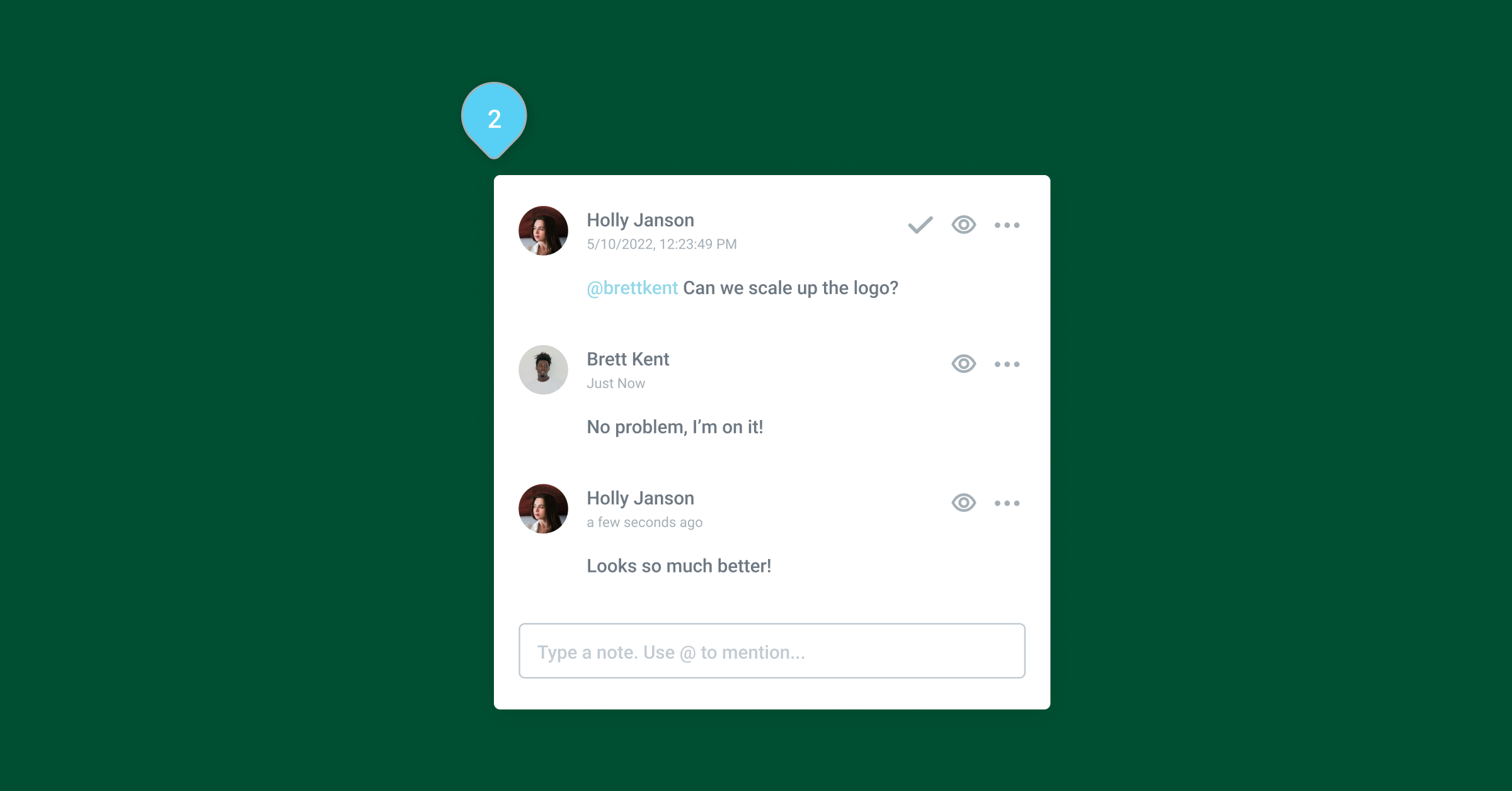
Deixe Notas para seus clientes no site, para fazer perguntas, solicitar feedback ou fornecer instruções sobre como revisar o site. Você também pode aproveitar as Notas para deixar instruções dedicadas aos seus clientes e orientá-los sobre como eles podem gerenciar ou fazer alterações em seu site por conta própria, para que não precisem entrar em contato com você para pequenas mudanças.
Leve Seus Esforços Colaborativos para o Próximo Nível
Na próxima vez que você quiser revisar um site com seus colegas, fornecer feedback ou coletar feedback de um cliente, em vez de agendar inúmeras reuniões demoradas, chamadas ou enviar vários e-mails tentando transmitir uma mensagem, coloque sua comunicação em uma Nota. Com as Notas, você não só economiza tempo valioso, mas também cria um ambiente mais eficiente, profissional e agradável para qualquer pessoa com quem você trabalhe.
Experimente com Elementor Pro 3.7 e nos diga como as Notas mudarão seu processo de trabalho nos comentários abaixo.
Procurando por conteúdo novo?
Receba artigos e insights em nossa newsletter semanal.
Ao inserir seu email, você concorda em receber e-mails da Elementor, incluindo e-mails de marketing,
e concorda com nossos Termos e Condições e Política de Privacidade.